Win11聊天功能怎么隱藏|Win11聊天功能隱藏方法
- 2023-08-12 14:58:37 分類:幫助
Win11聊天功能,有些用戶不需要用到該功能,但是不知道怎么隱藏,這篇文章是本站給大家帶來的Win11聊天功能隱藏教程。

任務欄設置中,可以不顯示聊天功能在任務欄上,但是不能徹底隱藏該選項
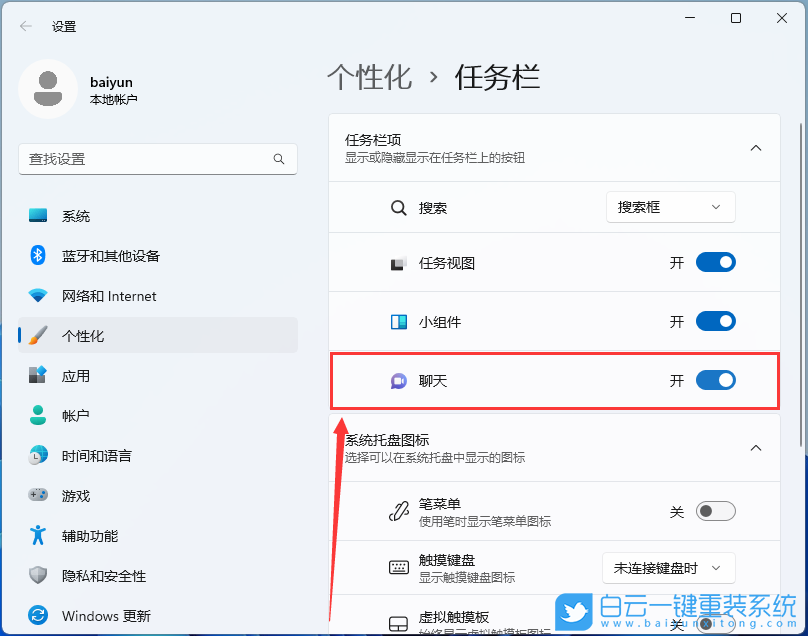
1、首先,按鍵盤上的【 Win + X 】組合鍵,或右鍵點擊任務欄底部的【Windows開始圖標】,在打開的隱藏菜單項中,選擇【運行】;
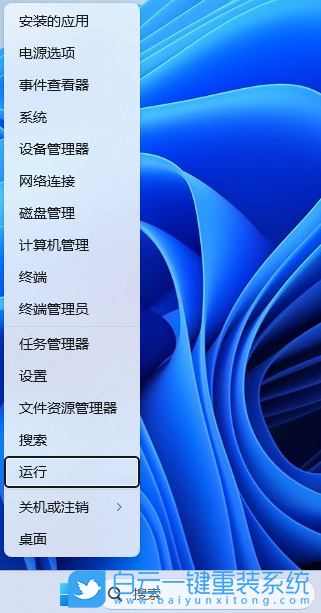
2、打開運行窗口后,輸入【regedit】命令,按【確定或回車】打開注冊表編輯器;
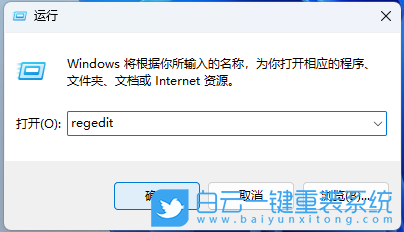
3、用戶賬戶控制窗口,你要允許此應用對你的設備進行更改嗎?點擊【是】;
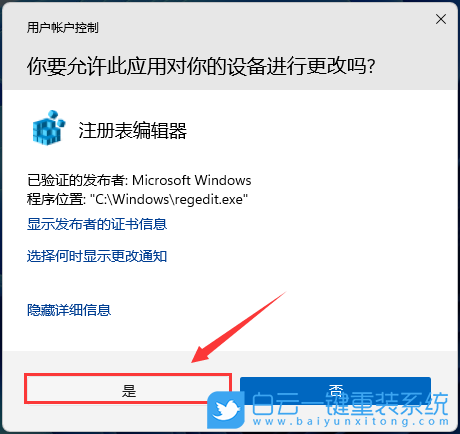
4、注冊表編輯器窗口,依次展開到以下路徑:
HKEY_LOCAL_MACHINE\SOFTWARE\Policies\Microsoft\Windows
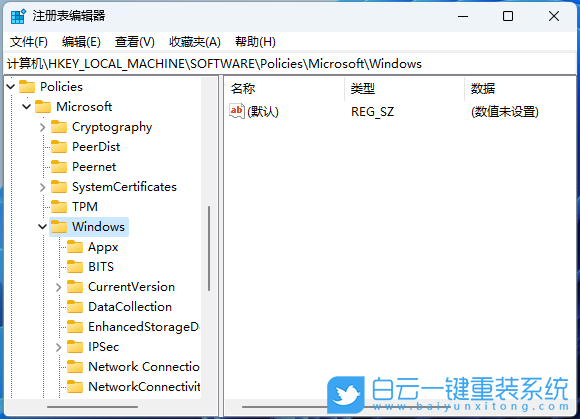
5、選擇Windows后,點擊【右鍵】,在打開的菜單項中,選擇【新建 - 項】;
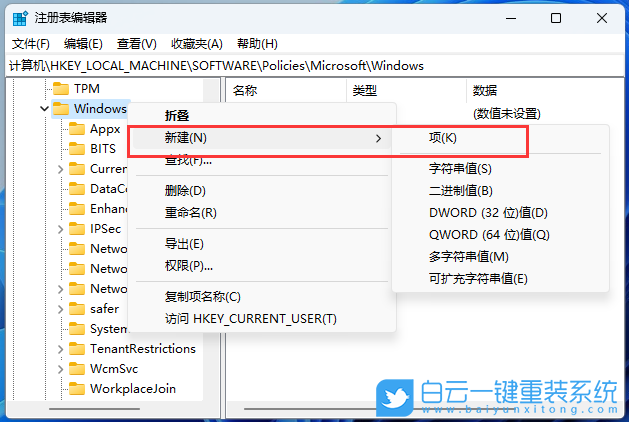
6、新建的項命名為【Windows Chat】,右側空白處點擊【右鍵】,選擇【新建 - DWORD (32 位)值(D)】;
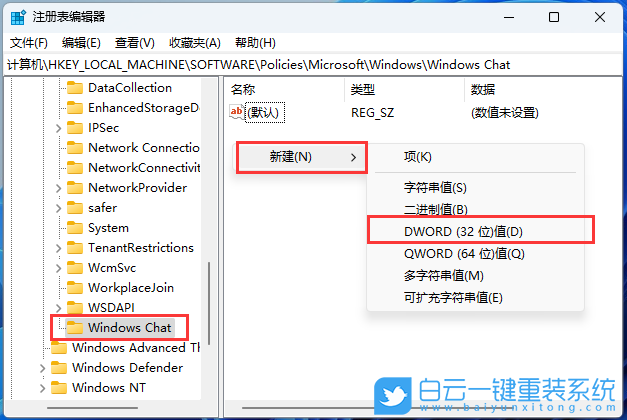
7、新建 - DWORD (32 位)值(D)命名為【ChatIcon】,然后【雙擊】打開,編輯 DWORD (32 位)值窗口,改數值為【3】是隱藏,【2】是默認顯示;
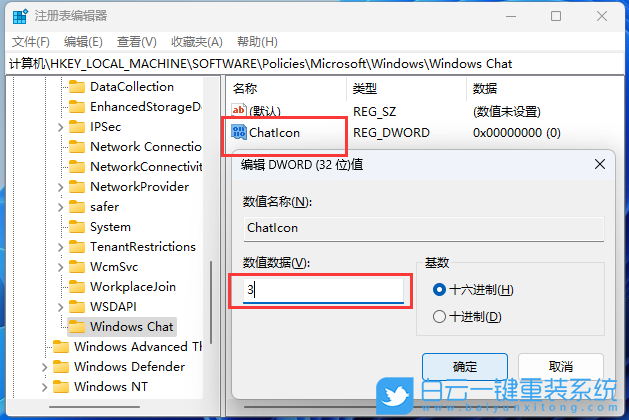
最后,還需要重啟Windows 資源管理器

2、任務管理器窗口,找到名稱為【Windows 資源管理器】的進程;

3、選擇【Windows 資源管理器】進程后,再點擊右上方的【重啟任務】,即可重啟Windows 資源管理器,這其實是Windows 資源管理器進程explorer.exe結束后,又重新啟動的過程;

以上就是Win11聊天功能怎么隱藏|Win11聊天功能隱藏方法文章,如果這篇文章的方法能幫到你,那就收藏白云一鍵重裝系統網站,在這里會不定期給大家分享常用裝機故障解決方法。

任務欄設置中,可以不顯示聊天功能在任務欄上,但是不能徹底隱藏該選項
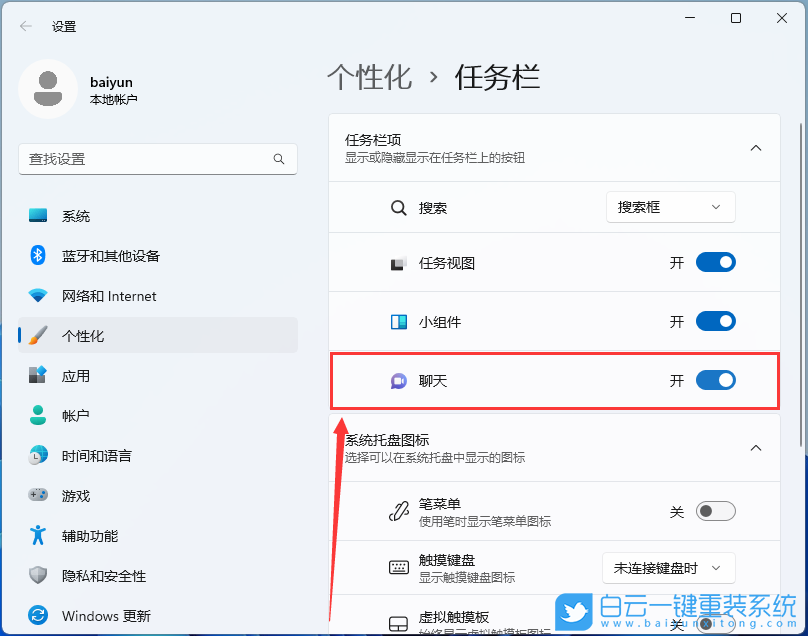
1、首先,按鍵盤上的【 Win + X 】組合鍵,或右鍵點擊任務欄底部的【Windows開始圖標】,在打開的隱藏菜單項中,選擇【運行】;
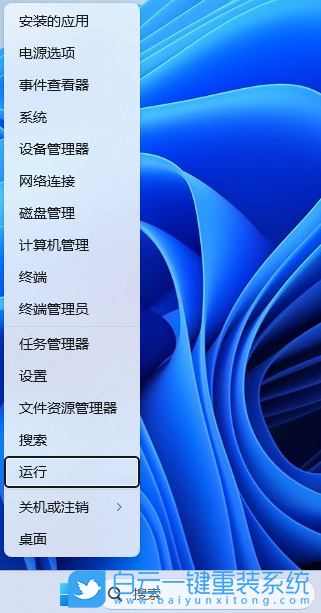
2、打開運行窗口后,輸入【regedit】命令,按【確定或回車】打開注冊表編輯器;
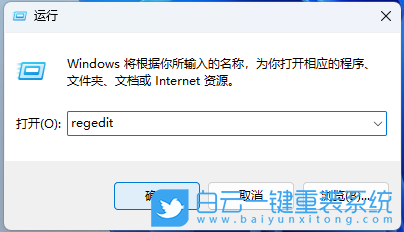
3、用戶賬戶控制窗口,你要允許此應用對你的設備進行更改嗎?點擊【是】;
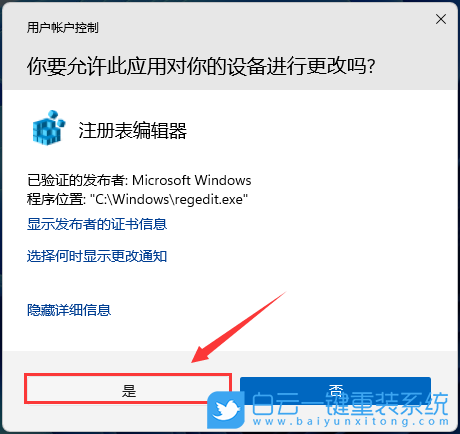
4、注冊表編輯器窗口,依次展開到以下路徑:
HKEY_LOCAL_MACHINE\SOFTWARE\Policies\Microsoft\Windows
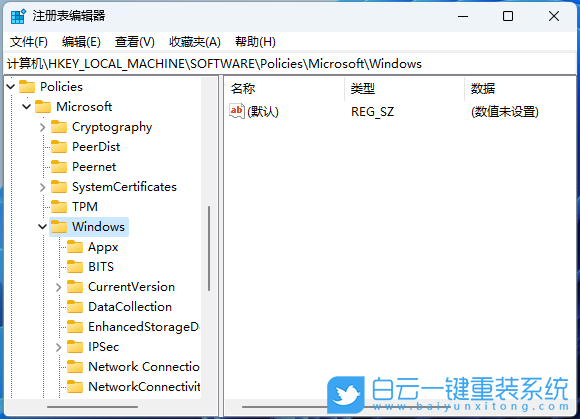
5、選擇Windows后,點擊【右鍵】,在打開的菜單項中,選擇【新建 - 項】;
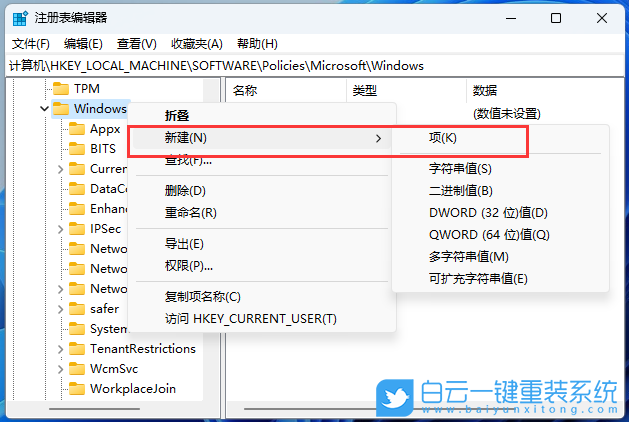
6、新建的項命名為【Windows Chat】,右側空白處點擊【右鍵】,選擇【新建 - DWORD (32 位)值(D)】;
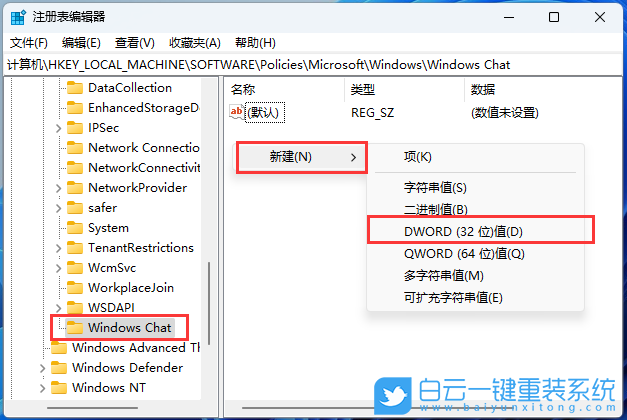
7、新建 - DWORD (32 位)值(D)命名為【ChatIcon】,然后【雙擊】打開,編輯 DWORD (32 位)值窗口,改數值為【3】是隱藏,【2】是默認顯示;
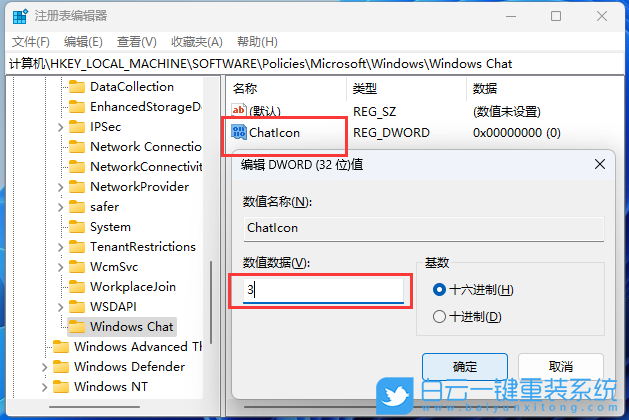
最后,還需要重啟Windows 資源管理器
1、按【 Ctrl + Alt + Del 】組合鍵后,調出鎖定界面,然后點擊【任務管理器】;

2、任務管理器窗口,找到名稱為【Windows 資源管理器】的進程;

3、選擇【Windows 資源管理器】進程后,再點擊右上方的【重啟任務】,即可重啟Windows 資源管理器,這其實是Windows 資源管理器進程explorer.exe結束后,又重新啟動的過程;

以上就是Win11聊天功能怎么隱藏|Win11聊天功能隱藏方法文章,如果這篇文章的方法能幫到你,那就收藏白云一鍵重裝系統網站,在這里會不定期給大家分享常用裝機故障解決方法。

Win10如何在非觸屏設備打開經典模式屏幕鍵盤|怎么打開屏幕鍵盤使用搭載win10系統的 觸屏設備用戶打開屏幕鍵盤,可以直接按設置 - 設備 - 輸入,里面就可以找到屏幕鍵盤的開關。 但是對

聯想拯救者刃7000K 2021臺式電腦11代CPU怎么裝Win7聯想拯救者刃7000K 2021系列臺式電腦,是聯想推出的臺式電腦,目前共有4款產品。英特爾酷睿i開頭11代系列處理器,默認預裝




